
Apple представила iOS 12, версію своєї операційної системи iOS орієнтована на підвищення продуктивності пристрою.
Але, звичайно, iOS 12 має мало новин та вдосконалень. З тих, що покращити використання нашого iPhone майже не усвідомлюючи цього, але тоді вони стають важливими. Це випадок з новинами в сповіщеннях iOS 12.
Крейг Федерігі, як завжди, відповідав за проведення нас через новини про iOS та спеціально згадав три аспекти, які покращують сповіщення завжди в iOS 12.
"Миттєва настройка"
Зараз сповіщеннями можна керувати з екрана блокування. Просто провевши пальцем ліворуч у сповіщенні, з’явиться опція "Керувати".
Ми можемо вибрати між "Вимкнути", який деактивує всі повідомлення конкретної програми, або "Доставка мовчки". Цей параметр означає, що сповіщення відображаються не на екрані блокування нашого пристрою iOS, а безпосередньо за допомогою повітряної кулі в додатку та / або в центрі сповіщень.
Це досить зручне рішення, особливо якщо ми можемо налаштувати його з самого екрана блокування, який дозволяє позбутися цього передозування сповіщення, як ті із соціальних мереж, які ми іноді отримуємо і які не такі важливі, як повідомлення, нагадування чи електронне повідомлення.
Звичайно це Ми також можемо керувати ним із налаштувань пристрою в розділі "Сповіщення". Там ми можемо керувати кожною програмою в новому, більш наочному меню з більшою кількістю опцій.
Крім того, Siri запропонує - як він вважає - вимкнути сповіщення додатків, якими ви не користуєтеся.
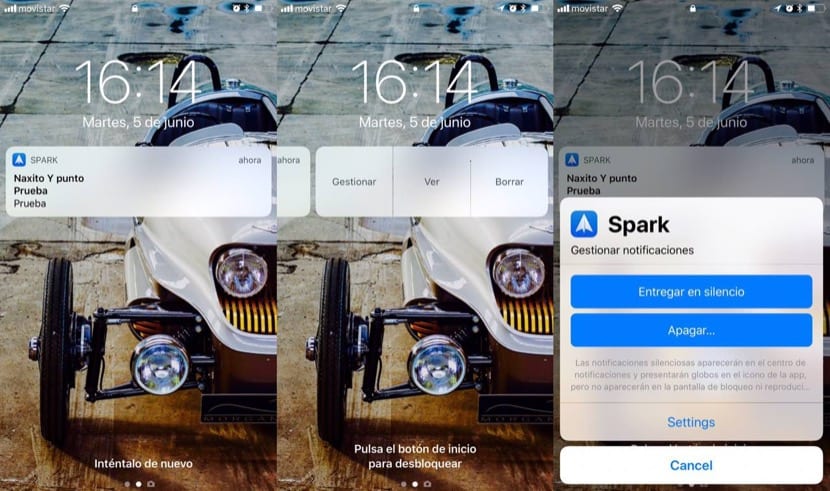
Групові сповіщення
Копіюйте або що завгодно, правда полягає в тому, що ми вже давно просили Apple покращити подання повідомлень. Завдяки груповим сповіщенням ми побачимо блоки сповіщень, упорядковані за додатками чи категоріями , що дозволить нам краще мати справу з повідомленнями.
Можна керувати цілою групою сповіщень одночасно, або ми можемо розгорнути групу і побачити їх, як ми звикли в iOS 11.
У меню "Сповіщення" Ми можемо керувати тим, чи хочемо, щоб програма групувала всі повідомлення, ніколи не групувала їх або робила це автоматично.
Не турбуйте під час сну
"Не турбувати" отримав більше новин і заслуговує на згадку в іншій статті. Але якщо ми говоримо про повідомлення та необхідність кращого управління тими, хто надходить до нас, слід зазначити це "Не турбувати" додав опцію Не турбувати під час сну, опцію, яка приховує сповіщення, поки ми не прокинемося. Потрібно сказати, що справа не в тому, що вони не звучать або екран не загоряється, це вже зроблено за допомогою «Не турбувати» в iOS 11, це те, що, дивлячись на екран вночі, буде темно і без повідомлень про те, що вони плутаються, коли бачать час, наприклад.
Коротше кажучи, невеликі та затребувані вдосконалення, що поставляються з iOS 12 і які будуть необхідні з першого дня.

Я все ще вважаю, що необхідна конфігурація сигналізації типу "Не турбувати": ви можете запрограмувати щодня режим "Не турбувати" з 22:8 до 23:10, а іншу - на вихідні, наприклад, з XNUMX:XNUMX до XNUMX:XNUMX.
вітання